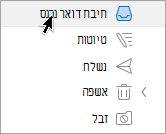יצירת תיקיה ברמה העליונה
-
לחץ באמצעות לחצן העכבר הימני על כתובת הדואר האלקטרוני שלך בתפריט התיקיה הימנית ובחר תיקיה חדשה.
-
תיקיה חדשה תופיע בראש רשימת התיקיות שלך. היא תודגש ותתכונן להקלדה בשם. באפשרותך גם לשנות את שמו על-ידי לחיצה עליו באמצעות לחצן העכבר הימני ובחירה באפשרות שנה שם תיקיה.
יצירת תיקיה מקוננת
-
לחץ באמצעות לחצן העכבר הימני על תיקיה שבה ברצונך ליצור תיקיה מקוננת ובחר תיקיה חדשה. תן שם לתיקיה החדשה.
-
יופיע חץ מימין לתיקיה. לחץ על החץ כדי להסתיר את התיקיה החדשה שיצרת זה עתה. לחץ עליו שוב כדי לראות את התיקיה החדשה שיצרת זה עתה.
-
באפשרותך לשנות את שם התיקיה על-ידי לחיצה עליה באמצעות לחצן העכבר הימני ובחירה באפשרות שנה שם תיקיה.
-
באפשרותך גם להעביר את התיקיה על-ידי לחיצה וגרירה שלה למיקום המועדף עליך ולאחר מכן לשחרר את לחצן העכבר.
מחיקת תיקיה
-
בחר את התיקיה שברצונך להסיר ולחץ על לחצן מחק ברצועת הכלים. באפשרותך גם ללחוץ באמצעות לחצן העכבר הימני על התיקיה שברצונך להסיר ולבחור מחק.